Siga as seguintes etapas para criar uma nova biblioteca:
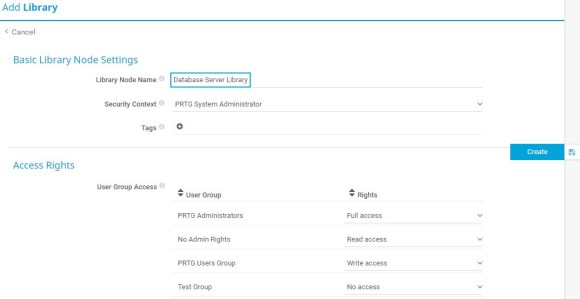
Obtenha visibilidade total com painéis em tempo real, alertas e sensores personalizáveis
A nova biblioteca é aberta na guia Gerenciamento. Você pode ver uma tela dividida. No lado esquerdo, você vê sua nova biblioteca que está vazia no início. No lado direito, você vê a árvore de dispositivos. Execute as seguintes etapas:
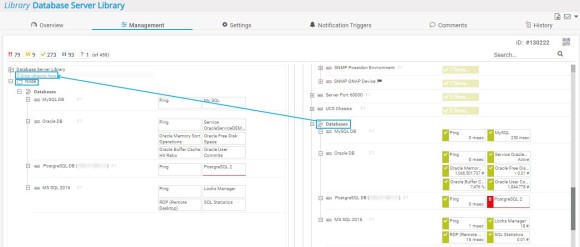
Depois de preencher sua nova biblioteca com conteúdo e adicionar nós de biblioteca, você poderá editar as configurações de exibição dos nós de biblioteca. Siga as etapas a seguir:
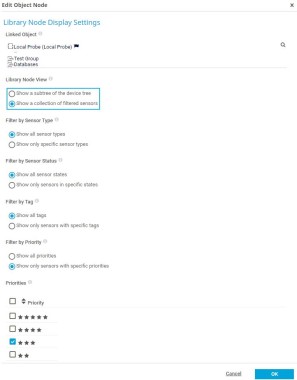
Alertas personalizados e visualização de dados permitem identificar e prevenir rapidamente qualquer tipo de problema
Você sempre pode clicar na guia Visão geral para ver a aparência da sua nova biblioteca. Se você tiver selecionado anteriormente Mostrar uma subárvore da árvore de dispositivos como Visualização do nó da biblioteca, a biblioteca poderá ter a seguinte aparência:
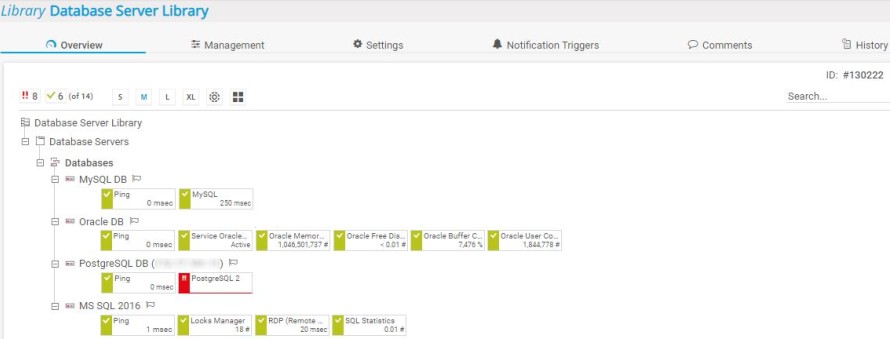
Se você selecionou Mostrar uma coleção de sensores filtrados, a biblioteca poderá ter a seguinte aparência:

Você pode executar outras ações, por exemplo:
E é isso! Em apenas 4 etapas, você criou uma visão geral personalizada de um subconjunto da sua configuração, seja para você mesmo ou para uma equipe da sua organização.